8 måter å fikse Spotify Wrapped som ikke vises på mobilappen
Miscellanea / / December 01, 2023
Slutten av året bringer inn forventninger til neste år. Det er også en tid for å reflektere over hvordan året før gikk. En av disse er å lytte til din Spotify Wrapped-spilleliste. Men hva skjer når Spotify Wrapped ikke vises på Spotify-appen? Fortsett å lese for å vite.

For å unngå å påvirke deres Wrapped-spilleliste, utsetter mange brukere å lytte til guilty pleasure-låtene deres til de Spotify Wrapped kommer ut. Og ja, "All I Want For Christmas Is You" er inkludert i den listen.
Så det blir et problem når du venter spent på det, men Spotify Wrapped dukker ikke opp. Så vi har listet opp 8 måter å løse dette problemet på. La oss komme rett inn.
1. Sjekk om Spotify Wrapped er tilgjengelig
Siden Spotify Wrapped er en årlig begivenhet, må den være synlig på Spotify-appen din. Når dette skjer, vil du få et bannervarsel, eller en Spotify Wrapped-spilleliste vises på Spotify-hjemmesiden din. Du kan også sjekke e-post-ID-en som er registrert med Spotify-kontoen din for kunngjøringer.
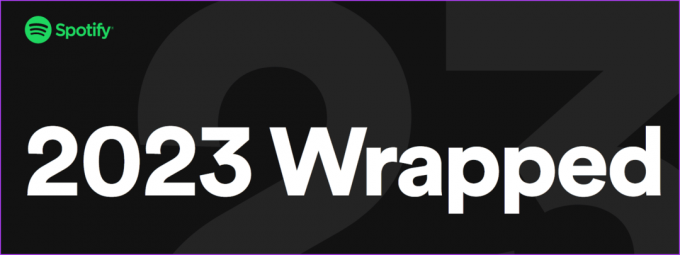
Hvis du ikke finner noen av de ovennevnte, besøk
Spotifys innpakket side for å se om den er offisielt ute. Hvis det ikke er det, anbefaler vi deg å vente på Spotifys kunngjøring. I mellomtiden kan du gå tilbake til forrige års Wrapped-spilleliste.2. Bekreft om kontoen din er kvalifisert
Fordi Spotify Wrapped er et resultat av musikkvalgene dine i løpet av året før, må Spotify ha nok data til å kompilere det. Dette betyr at Spotify-kontoen din må være minst ett år gammel, helst opprettet før november året før. I tillegg bør du ha lyttet til en sang eller podcast i mer enn 30 sekunder for at den skal telle.
Hvis betingelsene ovenfor er oppfylt, men du fortsatt ikke kan se den innpakkede spillelisten din, fortsett med rettelsene nedenfor.
3. Se etter appoppdateringer
Selv om Spotify Wrapped-funksjonen ikke er ny, kommer nye tillegg årlig. Dette betyr din Spotify-appen må oppdateres for å se og få alle funksjonene til denne spillelisten. I dette tilfellet, bruk App Store eller Google Play Store for å sjekke og installere de relevante oppdateringene for Spotify-appen.
Oppdater Spotify på iPhone
Oppdater Spotify på Android

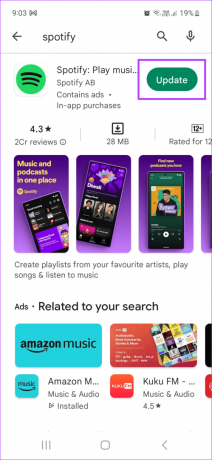
4. Tving lukking og start Spotify på nytt
Hvis apper er åpne i bakgrunnen for lenge eller opplever midlertidige feil, kan det å tvinge appen til å lukke og starte på nytt bidra til å forhindre problemer. Å gjøre dette kan også hjelpe med å gjøre Spotify Wrapped-spillelisten din synlig. Dette er hvordan.
Trinn 1: Trykk på Nylig-ikonet på Android-enheten din eller sveip opp fra skjermens bunn på iPhone for å åpne bakgrunnsapper.
Eller dobbelttrykk på Hjem-knappen hvis du har en iPhone med Touch ID.
Steg 2: Når bakgrunnsappene åpnes, hold og sveip opp Spotify-appen.

Trykk nå på Spotify-appikonet igjen for å starte appen på nytt. Så sjekk igjen. Hvis du fortsatt ikke finner Spotify Wrapped, fortsett til neste løsning.
5. Tøm buffer for Spotify
Apper lagrer viss informasjon om din tidligere bruk for å hjelpe deg med å laste dem raskere. Dette er kjent som cache. Men hvis denne cachen blir for stor eller ødelagt, kan den i stedet ende opp med å forårsake problemer når du bruker appen. I dette tilfellet kan du tøm hurtigbufferen for Spotify-appen og se om dette løser problemet med at Spotify Wrapped ikke fungerer eller laster. Slik gjør du det.
Trinn 1: Trykk på navnikonet ditt øverst til venstre.
Steg 2: Trykk deretter på "Innstillinger og personvern".

Trinn 3: Rull ned og trykk på Tøm cache.
Merk: iPhone-brukere trykker på Lagring > Tøm buffer.
Trinn 4: Trykk på Tøm buffer for å bekrefte.

6. Avinstaller og installer Spotify på nytt
Avinstallering av Spotify-appen vil slette appinnstillinger og data fra enheten din. Så, når appen er installert på nytt, vil en ny kopi av appen installeres på nytt. Så hvis du fortsatt ikke kan se Spotify Wrapped, kan det hjelpe å avinstallere og installere Spotify-appen på nytt. Slik gjør du det på din iPhone.
Tips: Du kan også sjekke guiden vår på sletting av apper på Android-enheten din.
Trinn 1: Trykk lenge på Spotify-appen.
Steg 2: Når alternativene vises, trykker du på Fjern app.
Trinn 3: Trykk på Slett app for å bekrefte.

Bruk nå den relevante lenken for å installere Spotify-appen på nytt på mobilen din. Når du er ferdig, logg på Spotify-kontoen din og sjekk på nytt.
Få Spotify på iPhone
Skaff deg Spotify på Android
7. Prøv å bruke en VPN
Regionale restriksjoner kan føre til at visse spillelister og funksjoner ikke vises på Spotify-appen din. Så hvis du nylig har byttet plassering eller tidligere har brukt en VPN for å få tilgang til Spotify, kan det hende at din Wrapped-spilleliste ikke er synlig. I dette tilfellet, bruk en VPN-app for å koble til et tidligere kjent sted for å sjekke. Dette er hvordan.
Trinn 1: Åpne din foretrukne VPN-app på enheten din. Vi bruker Express VPN til demonstrasjonsformål.
Steg 2: Trykk nå på en av de relevante stedene.

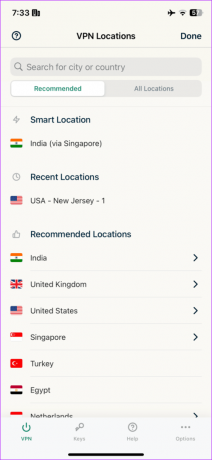
Når VPN-en er koblet til, start Spotify-mobilappen på nytt og se om din Wrapped-spilleliste er synlig.
Hvis du har brukt de ovennevnte metodene for å bekrefte at kontoen din er kvalifisert og Spotify Wrapped er tilgjengelig, men du fortsatt ikke kan se den, kontakte Spotifys kundestøtte kan hjelpe. Dette kan bidra til å fikse ethvert problem med kontoen din eller med Spotify som kan føre til at den innpakkede spillelisten din ikke vises på Spotify-appen.
Få Spotify pakket inn
Spotify Wrapped-spillelisten er morsom å se og dele dine musikalske eskapader for året. Så det blir en bummer når Spotify Wrapped ikke vises på Android eller iPhone. Vi håper rettelsene nevnt i denne artikkelen hjalp deg med å løse dette problemet og se din Spotify Wrapped-spilleliste.
Sist oppdatert 29. november 2023
Artikkelen ovenfor kan inneholde tilknyttede lenker som hjelper til med å støtte Guiding Tech. Det påvirker imidlertid ikke vår redaksjonelle integritet. Innholdet forblir objektivt og autentisk.

Skrevet av
Ankita er en forfatter i hjertet, og liker å utforske og skrive om teknologi, spesielt Android-, Apple- og Windows-enheter. Mens hun startet som manus og tekstforfatter, trakk hennes store interesse for den digitale verden henne mot teknologi, og med GT har hun funnet sin lidenskap i å skrive om og forenkle teknologiverdenen for andre. På hvilken som helst dag kan du fange henne lenket til den bærbare datamaskinen, møte tidsfrister, skrive manus og se programmer (hvilket som helst språk!).



